Setup Perkiraan Pembantu
Posted by Krishand Krishand at August 15th, 2013
Menu ini digunakan untuk mensetup perkiraan pembantu (sub-ledger).
Pada menu ini Anda bisa membagi-bagi perkiraan-perkiraan yang ada menjadi sub perkiraan – sub perkiraan (Perkiraan Pembantu) sesuai dengan kebutuhan akunting pada perusahaan Anda.
Contoh :
|
No. Perk. |
Nama Perkiraan |
No. Perk Induk |
Golongan |
Level |
Tipe |
CC |
Perk.Kas |
|
11 |
Aktiva Lancar |
Aktiva Lancar |
1 |
Global |
0 |
0 |
|
|
1101 |
Kas |
11 |
Aktiva Lancar |
2 |
Global |
0 |
0 |
|
1107 |
Piutang |
11 |
Aktiva Lancar |
2 |
Global |
0 |
0 |
|
1107001 |
Piutang Dagang |
1107 |
Aktiva Lancar |
3 |
Detail |
0 |
0 |
|
1107002 |
Piutang Affiliasi |
1107 |
Aktiva Lancar |
3 |
Detail |
0 |
0 |
|
1107003 |
Piutang Antar Divisi |
1107 |
Aktiva Lancar |
3 |
Detail |
0 |
0 |
|
1107004 |
Piutang Karyawan |
1107 |
Aktiva Lancar |
3 |
Detail |
0 |
0 |
|
1107005 |
Piutang Lain-lain |
1107 |
Aktiva Lancar |
3 |
Detail |
0 |
0 |
Dari daftar perkiraan seperti diatas, misalnya untuk perkiraan Piutang Karyawan (1107004), ingin dibuatkan sub perkiraan – sub perkiraan sbb :
1107004001 Piutang Karyawan A
1107004002 Piutang Karyawan B
1107004003 dst……
Membuka Menu Setup Perkiraan Pembantu
-
Dari Menu Utama, klik tombol Setup Awal.
-
Dari Menu Setup Awal, pilih Perkiraan Pembantu dan dobel klik pilihan tsb.
-
Muncul Menu Setup Perkiraan Pembantu.
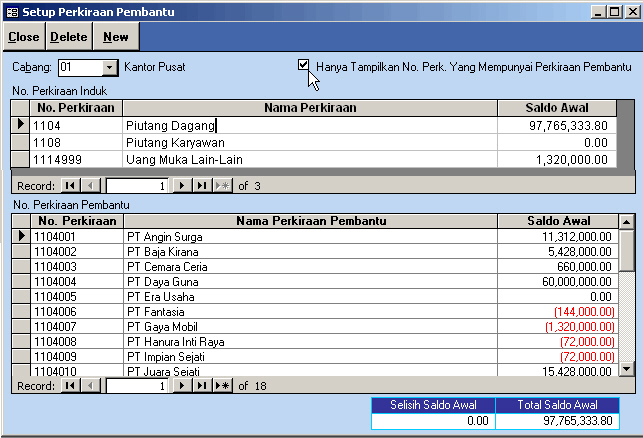
Menu entri Setup Perkiraan Pembantu terdiri dari 2 bagian, yaitu Header dan Detail. Bagian Header untuk mensetup data-data utamanya, sedangkan bagian Detail untuk mensetup data-data yang merupakan bagian (sub) dari data utama.
Bagian Header
Cabang
Mengidentifikasikan cabang. Jika tidak memiliki cabang, maka Anda cukup membuat cabang “Pusat”, karena sistem Krishand mengharuskan minimsl adanya 1 (satu) cabang.
No. Perkiraan
No. dari perkiraan.
Nama Perkiraan
Keterangan dari No. Perkiraan.
Saldo Awal
Kolom untuk menginput saldo awal dari masing-masing perkiraan.
Bagian Detail
No. Perkiraan
Kolom untuk mrnginput No. Perkiraan dari Perkiraan Pembantu.
Nama Perkiraan
Keterangan dari Perkiraan Pembantu.
Saldo Awal
Kolom untuk menginput saldo awal dari masing-masing perkiraan pembantu.
Input Perkiraan Pembantu
-
Pilih Cabang.
-
Pilih Perkiraan yang akan dibuatkan Perkiraan Pembantunya dengan cara mengklik (dengan mouse) baris perkiraan yang dimaksud.
-
Jika perkiraan yang dipilih telah dibuatkan (ada) perkiraan pembantunya, maka pada kolom Detail akan muncul daftar perkiraan pembantu yang telah dibuat sebelumnya.
-
Arahkan (klik dengan mouse) cursor pada kolom detail untuk mengaktifkan kolom Perkiraan Pembantu.
-
Tekan tombol New.
-
Input No. Perkiraan, Nama Perkiraan, dan Saldo Awal dari masing-masing Perkiraan Pembantu.
-
Perlu diperhatikan dalam menginput saldo awal dari Perkiraan Pembantu. Total saldo awal dari Perkiraan Pembantu – Perkiraan Pembantu yang dibuat harus sama dengan saldo awal dari perkiraan utamanya.
-
Jika total saldo awal dari Perkiraan Pembantu – Perkiraan Pembantu tidak sama dengan saldo awal dari perkiraan utamanya, maka selisih nilai saldo akan muncul pada kolom Selisih Saldo awal (terletak di sisi kanan bawah).
-
Tekan New untuk input Perkiraan Pembantu selanjutnya atau Close untuk keluar.
Edit Perkiraan Pembantu
-
Pilih Cabang.
-
Pilih Perkiraan yang akan dibuatkan Perkiraan Pembantunya dengan cara mengklik (dengan mouse) baris perkiraan yang dimaksud.
-
Jika perkiraan yang dipilih telah dibuatkan (ada) perkiraan pembantunya, maka pada kolom Detail akan muncul daftar perkiraan pembantu yang telah dibuat sebelumnya.
-
Silakan lakukan pengeditan yang diperlukan.
-
Tekan New untuk input Perkiraan Pembantu selanjutnya atau Close untuk keluar.
Hapus Perkiraan Pembantu
-
Pilih Cabang.
-
Pilih Perkiraan yang akan dibuatkan Perkiraan Pembantunya dengan cara mengklik (dengan mouse) baris perkiraan yang dimaksud.
-
Jika perkiraan yang dipilih telah dibuatkan (ada) perkiraan pembantunya, maka pada kolom Detail akan muncul daftar perkiraan pembantu yang telah dibuat sebelumnya.
-
Arahkan (klik dengan mouse) cursor pada kolom paling kiri (kolom bujursangkar, warna abu-abu) dari baris Perkiraan Pembantu yang ingin dihapus (baris Perkiraan Pembantu yang ingin dihapus menjadi warna agak gelap)
-
Tekan tombol Delete.
-
Apabila Perkiraan Pembantu yang ingin dihapus telah mempunyai transaksi jurnal, maka Perkiraan Pembantu tersebut tidak bisa dihapus.
-
Tekan New untuk input Perkiraan Pembantu selanjutnya atau Close untuk keluar.

Category: GL 4.0

Leave a Reply